Label-free 나 TMT 같은 정량분석후 변화하는 단백질의 양을 검출하기 위해서는 최초에 얻어진 값들을 normalization하는 과정이 꼭 들어갑니다. 그렇지 않으면 시료 전처리과정이나 질량분석과정에서 발생되는 오차로 인해 생기는 단백질 양의 변화를 실제 변화라고 착각하기 쉽니다. 다행히 대부분의 프로그램은 Normalization 을 수행한후 결과값이 나오기 때문에 특별히 추가로 할일은 없습니다. 예를 들면 10-Plex TMT를 이용하여 실험한후 Proteome Discover로 분석하게 되면 모든 Channel에 대해 Normalization이 됩니다. 아래는 10-Plext TMT 실험후 Normalization 이전과 이후의 Boxplot 그래프입니다.

그러나 가끔 이러한 프로그램없이 수작업으로 normalization을 할 경우 엑셀등을 일일이 할 필요 없이 기존에 잘 만들어진 툴을 이용하면 좋습니다. 이전에 논문에 본 툴을 소개하고자 합니다. R 프로그램을 기반으로 운용되는 데 일반 유저들은 바로 웹사이트에서 데이타를 넣고 실행하면 됩니다.
Web-based tool normalize omics data: Normalizer
http://quantitativeproteomics.org/normalyzer
자세한 내용은 논문을 참조하면 됩니다. (J. Proteome Res. 2014, 13, 6, 3114–3120)
R 기반으로 실행됨으로 업로드하는 데이타의 포맷이 프로그램에서 요구하는 형태로 만들어져야 합니다.
웹페이지에 있는 연습용 파일 로 테스트 해보겠습니다. 일단 이 프로그램을 사용하기 위해서는 두 가지 파일이 필요합니다. 연습용 파일은 확장가가 TSV 입니다. 실험디자인에 대한 파일 하나와 실제 데이타 파일입니다. 실험디자인에 대한 파일에는 시료에 대한 정보값이 있어야 되며 여기서 사용된 파일이름과 실제 데이타 파일의 컬럼이름과 동일해야 합니다. 실험디자인 파일을 토대로 전체 시료수, Replication 수를 인식해야 실제 데이타에서 정보를 얻을 수 있습니다.

실행하는 법
- Run name에 임의로 실험제목을 적습니다.
- Design Matrix 와 Data maxtrix 에 각각 desig과 data에 해당하는 파일을 업로드 합니다.
- Type of run 에는 Evaluation, Differential Expression, Both가 있습니다. 일단 Evaluation으로 해보겠습니다.
- Sample group 과 Condition group 에는 design 파일에 사용된 단어를 사용하면 됩니다.예제 파일과 같이 sample, group으로 각각 기입합니다.
- Start run in new tab을 클릭하고 실행합니다

아래와 같이 진행사항이 보이고 완료되면 다운로드 할수 있습니다.


다운로드한 압축파일을 열면 여러개의 파일이 나옵니다. 서로 다른 방법으로 normalization이 된 text 파일이 있고 PDF파일을 열련 해당되는 그래프들이 나옵니다.

예를 들어 log2 로 normalization 파일을 열어 원본 파일과 비교하면 수치가 바뀌어있는 것을 볼수 있습니다.

PDF파일에서 보여주는 box-plot 그래프들 입니다. 이들중에 가장 잘된 방법을 취하면 됩니다.
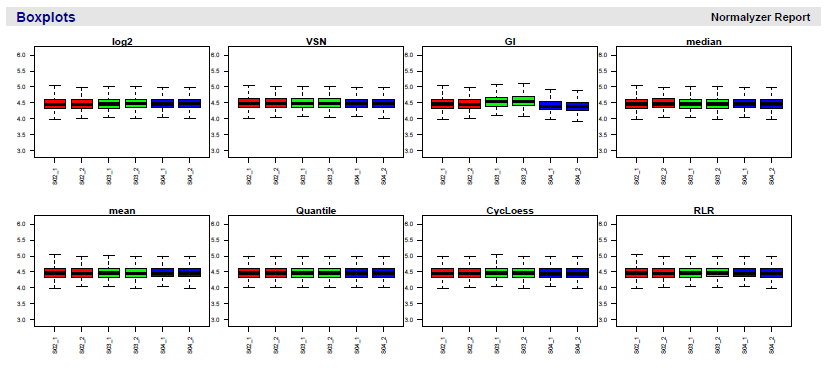
차이나는 단백질을 찾는 방법
다시 처음화면으로 갑니다.
이번에는 Type of Run 에서 Differential expression 을 선택합니다.
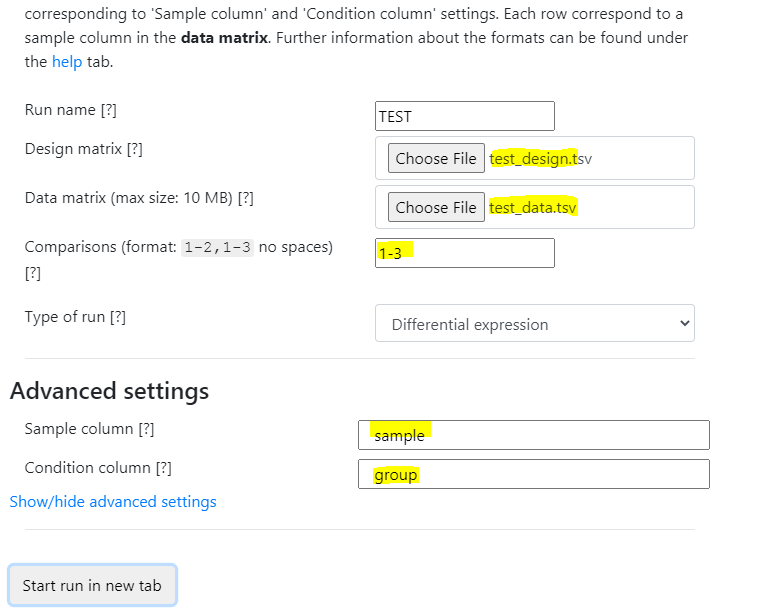
Comparison의 경우 실험 condition 수가 3개임으로 1-3으로 기입합니다. 동일하게 Start run in new tab 을 클릭하면 진행후 결과 파일을 다운로드할수 있습니다. 압축을 푼후 PDF 파일을 열면 PCA, Volcano plot등을 볼수 있습니다. 또한 TSV 파일을 열면 통계처리된 값을 볼수 있습니다.
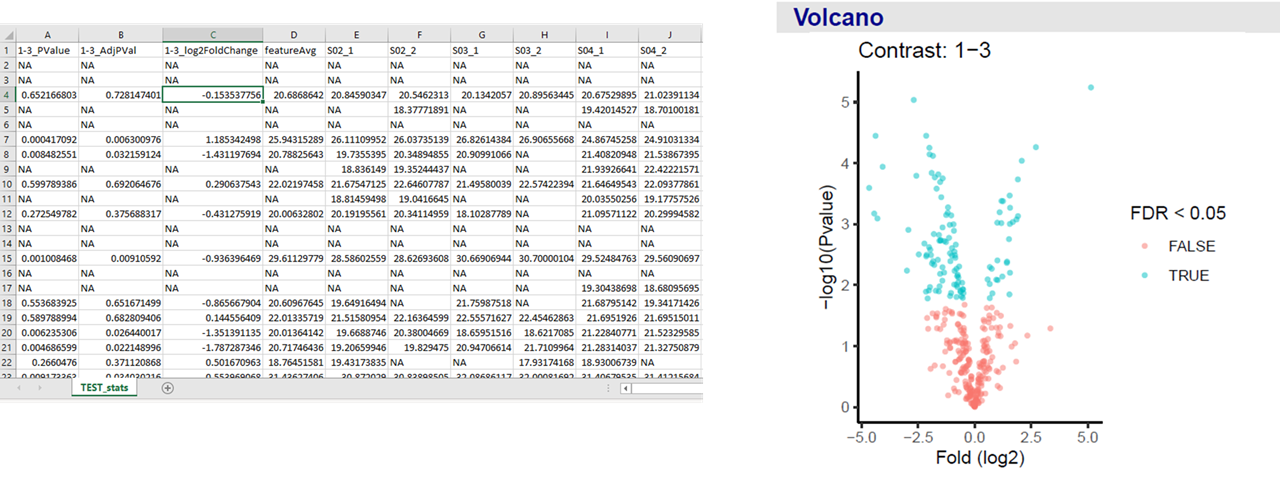
복잡한 실험결과에 대해서는 적용이 어렵겠지만 간단한 정량분석후 결과를 확인하는데는 유용할것으로 보입니다.
SeeMS- 매칭된 MS2 스펙트럼 생성 프로그램
GiaPronto: 한번 클릭으로 간단한 통계분석을 수행할수 있는 프로그램
BoxPlotR: a web-tool for generation of box plots
ESTIMATION STATISTICS
GiaPronto: 한번 클릭으로 간단한 통계분석을 수행할수 있는 프로그램
이 프로그램은 같은 실험실에 있었던 학생이 만든것입니다. 사용하고 있는 프로그램을 통해 얻어진 정량분석결과를 간단한 방법으로 추가적인 통계분석하여 결과를 도출하기 위한 프로그램
proteomicstechnology.tistory.com
ESTIMATION STATISTICS
서로 다른 조건에서 반복실험한 결과에 대한 비교는 다양한 그래프로 나타낼수 있습니다. 우리가 잘 아는 bar 그래프가 대표적입니다. 하지만 이러한 Bar 그래프는 실험의 결과를 제대로 나타내
proteomicstechnology.tistory.com
Volcano plot 프로그램
통계프로그램이나 통계에 대해서 잘 모르는 저같은 사람은 이렇게 데이타만 업로드하면 자동으로 그래프가 나오는 프로그램이 좋습니다. 따로 프로그램은 설치하여 최적화할 필요가 없지요. Vo
proteomicstechnology.tistory.com
'프로테오믹스(단백체학)' 카테고리의 다른 글
| Q-Exactive (Thermo Scientific) Benchmark data (0) | 2020.06.20 |
|---|---|
| TMT 정량의 분석에서의 SPS MS3 방법은 진짜 좋은가? (1) | 2020.06.12 |
| BioPureSPN HILIC (ERLIC) Spin-column의 용량및 성능검증 (0) | 2020.06.03 |
| 연구를 위해 얼마만큼의 시료수가 필요한가? (검증력 분석, Power Analysis) (0) | 2020.05.23 |
| C18 Spin-Column 으로 High pH Reverse-Phase chromatography Fractionation 하는 법 (2) | 2020.05.10 |




댓글